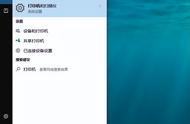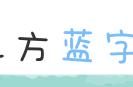在进行win10、win11共享打印机设置的时候,会遇到无法搜索到共享打印机的情况。例如在设置佳能CanonLBP2900 共享的时候就遇到这种情况。下面详细介绍一下设置步骤:
1、先进行网络设置

如上图,先找到电脑桌面右下角的“网络图标”,然后按右键,
找到“网络和Internet设置”并打开,
然后再找到“高级网络设置”,再点击“高级共享设置”
打开“网络发现”和“文件和打印机共享”,专用网络和公用网络这两项都打开。
这一步win10、win11不同处在于,win11要打开“密码保护的共享”,win10要选择无密码的共享。
2、共享打印机设置:

win11打开设置,win10打开控制面板,找到上图的“蓝牙和其他设置”
找到打印机和扫描仪,
找到要共享的打印机,
找到“打印机属性”,
找到“共享”菜单选项,
选择“共享这台打印”,然后确定。
3、添加账户:
右键开始菜单,点击“运行”,输入netplwiz回车

点击“添加”,然后选择如上图箭头处的“不使用Microsoft的账户登陆”,然后再点击如下图的“本地账户”